Mozilla Firefox es mi navegador favorito. Quienes me conocen lo saben, y no me pesa utilizarlo a pesar de que se supone que sigue siendo algo más lento que Chrome. En mi uso del día a día no noto una gran latencia, salvo cuando lo inicio, que sí que tarda un poco, aunque lo achaco más a mi equipo que es algo antiguo ya, además de que tengo instalados unos cuantos plugins que no ayudan a hace más veloz el arranque.
Y es de plugins principalmente de lo que voy a hablar hoy. Por que la privacidad es algo que está en boca de todos, y todo el mundo, en mayor o menor medida se preocupa por qué sucede mientras navegamos por Internet. Éste es uno de los motivos que hacen que no utilice Chrome: es el navegador de Google. Aunque ésta empresa tiene productos estupendos, no lo niego, y utilizo muchos de ellos, no le confío mi privacidad, y prefiero seguir manteniendo una mínima distancia en cuanto a navegación. Sé de sobra que Firefox no está libre de polémica, pero el hecho de que sea de código libre me inspira confianza en sí mismo.
Si lo que queremos navegar de forma totalmente segura, Firefox tampoco es el navegador más adecuado. Lo suyo sería utilizar Tor Browser, un navegador totalmente enfocado en la privacidad. Y preferiblemente acompañarlo de un sistema operativo como puede ser , que ya lo tiene incluido y se centra en la seguridad. Sin embargo, es un buen navegador para el uso como principal. Por eso vamos a ver algunas configuraciones y plugins para aumentar un poco la seguridad de mismo.
Las configuraciones por defecto de Firefox no son las más adecuadas para mantener nuestra privacidad. Pero es algo que podemos arreglar con algunos clic, así que vamos manos a la obra. Lo primero es acceder al panel de preferencias. Podemos hacerlo mediante el Menú > Preferencias, o abriendo una pestaña y escribiendo: about:preferences en la barra de direcciones.
Configurando Firefox
Ahora recorreré el menú izquierdo señalando las configuraciones más relevantes.
En General, lo único relevante desde el punto de vista de privacidad y/o seguridad, es abajo del todo: Proxy de red. Mediante el botón de Configuración accedemos a los parámetros del mismo. Sin embargo, el tema del proxy da para un artículo completo, por lo que no lo especificaré aquí, simplemente menciono que está disponible esa opción.
En Buscar tenemos los motores de búsqueda y podemos seleccionar el motor por defecto. Personalmente utilizo la barra de navegación como búsqueda también, pero eso es a elección de cada uno. Si lo que está es preocupado por tu privacidad, mi recomendación es dirigirse a "Encontrar más buscadores" en la parte inferior. Mi buscador recomendado es DuckDuckGo. Esta supervitaminará la barra de nuestro navegador con los 'bangs' que la expliqué en el artículo del enlace anterior. Yo tengo todos los demás motores de búsqueda eliminados, ya que puedo acceder a ellos con dichos bang.
En el apartado Privacidad y Seguridad es donde tenemos más opciones interesantes. Lo primero y más importante es desmarcar la casilla de recordar los nombres de usuario y contraseñas. Ésta opción es altamente insegura, y es muy fácil extraer las contraseñas guardadas en el navegador. Con la Clave maestra estaría un poco más seguro, pero yo prefiero usar un gestor de contraseñas como .
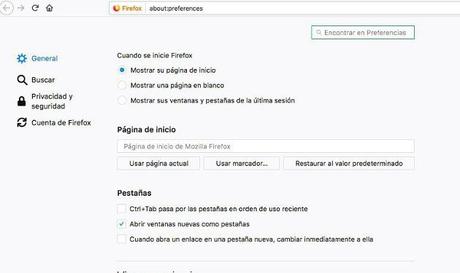
Las Cookies y el historial nos dan bastantes comodidades al navegar, y para el navegador diario no recomiendo desactivarlos. Sin embargo conviene que las eliminemos de vez en cuando. Lo mismo pasa con la caché. La protección contra rastreo podemos activarla para las pestañas privadas o siempre. En mi caso la tengo para las pestañas privadas, pero eso a gusto de cada uno, lo que es conveniente es tenerlo activo. Sin embargo debemos tener en cuenta que ésta protección simplemente dirá a los sitios que no queremos ser rastreados, no hará nada por sí misma. Los sitios que visitemos podrían decidir ignorar ésta petición. Por lo tanto es una opción que podemos (y debemos) utilizar, pero a sabiendas que funciona de éste modo y el riesgo que entraña.
Los permisos concedidos es un apartado que habría que revisar de vez en cuando, revocando todos aquellos innecesarios. Lo que yo hago es eliminarlos todos, cada cierto tiempo, obligando a los sitios que me los vuelvan a pedir.
Por mera cuestión de privacidad, yo tengo desactivado el envío de datos de técnicos e informes de errores. Y esto no lo hago solamente en Firefox, si no en todos los programas o servicios que utilizo. En cuanto a los certificados, yo lo tengo configurado para que me pregunte siempre.
La Navegación Privada de Firefox es una herramienta útil hasta cierto punto. Hay dos formas de acceder a la misma: Menú > Nueva ventana privada, o: Ctrl + Alt + P. Para su uso conviene leer la pantalla que nos muestra cuando abrimos ésta ventana. Se nos indica que Firefox no guarda el historial web ni de búsquedas, las cookies o los archivos temporales. Sin embargo, se guardan las descargas o los marcadores. Además, los sitios web, o el proveedor de servicio de Internet pueden seguir rastreándonos. Por lo tanto, úsalo para minimizar el rastro dejado en el equipo utilizado, pero no para ser anónimo en la web y evitar que te rastreen.
Bloqueando anuncios: uBlock Origin
Comenzamos ahora con algunos complementos o extensiones de Firefox que utilizo yo para aumentar mi privacidad en la web. Y vamos a empezar, como no, por los molestos y omnipresentes anuncios. Hace tiempo utilizaba AdBlock Plus. No sé si éste fue el primero, pero por lo menos sí que fue el primer bloqueador de anuncios que se hizo famoso en la red. El problema de AdBlock es que hace un tiempo se pasó al lado oscuro.
Al principio simplemente se hizo muy pesado, y consumía muchos recursos en RAM y proceso. Después han empezado a entrar en práctica un tanto turbias como el hecho de ofrecer a los anunciantes la posibilidad de pagar para pasar el filtro si sus anuncios son poco intrusivos. Discúlpeme AdBlock, yo instalo un bloqueador de anuncios para no ver ninguno, no para ver solo los responsables.
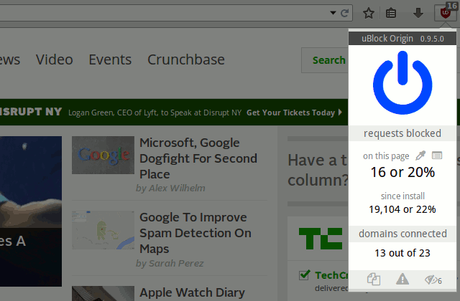
Dichas práctica me llevaron a explorar alternativas y acabé instalando uBlock Origin. Un bloqueador basado en listas blancas, ligero y muy sencillo de utilizar. Por defecto bloquea todos los anuncios en todas las web, pero podemos deshabilitar el proceso para una web en concreto. Para ello solamente debemos pulsar el icono en la barra de herramientas, hacer clic en el símbolo de encendido, y recargar la página. Suelo meter en la lista blanca a los sitios que no ponen publicidad intrusiva, es decir, que sean anuncios estáticos, que no se superpongan en el contenido y que no llamen la atención con brillos exagerados.
Para entender todas las funciones de éste complemento podemos ir a la wiki del mismo en GitHub.
A salvo de los scripts: NoScript
No solo los anuncios tienen JavaScript en las páginas web. Este lenguaje es enormemente útil para dotar de funciones dinámicas a la web. Sin embargo, su potencia le convierte en un elemento de potencial riesgo para los usuarios de la web. Si el creador de la web no tiene buenas intenciones puede introducir scripts que hagan el mal a los visitantes.
Y no tiene por qué ser de forma intencionada. Los programadores de las web utilizan librerías y componentes de terceros que no siempre pueden ser fiables. Por ello, para tener el control de qué ejecuta nuestro navegador, debemos recurrir a complementos como NoScript. Al igual que uBlock, se basa en listas blancas a las que añadiremos los orígenes de JavaScript en los que confiemos. Por defecto lo bloqueará todo, lo que puede hacer que las web no funcionen bien. Pero en unas horas, habremos creado fácilmente una lista suficiente amplia para no estar todo el rato pendientes. Y en unos días prácticamente ya no habrá sitios habituales que queden bloqueados.
Otra cosa que podemos hacer es permitir los scripts temporalmente, hasta que cerremos el navegador. De ésta forma podemos cargar páginas que vayamos a visitar una sola vez, o tener más cuidado con las mismas. En la web del plugin podemos ver todas sus características detalladas y como usarlas.
Ocultando nuestra identidad: VPN y proxy
Si queremos ocultar nuestro rastro, ocultar nuestra IP es el paso más básico e inmediato. Para ello debemos utilizar un método que nos permita rebotar la señal en un servidor remoto, de forma que los sitio a donde nos conectemos vean la IP de éste y no la nuestra. El método más sencillo y típico es utilizar un proxy. Aunque firefox tiene su propia configuración de proxys, está escondida en las preferencias y es tediosa de configurar al tener que introducir todos los parámetros de configuración a mano. Por ello recomiendo un plugin que nos facilite la labor.
Con Best Proxy Switcher, es tan sencillo como seleccionar en una lista un proxy identificado con el país donde se encuentra y la IP del mismo.
Por su parte, las VPN, hacen lo mismo que los proxys pero, además, cifran los datos que circulan entre nuestro equipo y el servidor. Esto nos sirve para protegernos de muchos ataques man in the middle, además de defendernos de atacantes en redes WiFi públicas. Hay diversos servidores VPN gratuitos a lo largo de Internet. Sin embargo, éstos suelen recoger datos de navegación de los usuarios con el fin de monetizar el servicio. Por ello hay que tener cuidado con qué VPN elegimos.
Lo ideal sería una de pago con reputación contrastada, pero si no podemos, o queremos, pagar yo utilizo Windscribe. Esta VPN nos da 10GB de tráfico mensuales en su versión gratuita. En mi caso tengo algo más pues aproveché una promoción. Si necesitamos más tráfico, además de tener 50 servidores posibles para conectarnos, tenemos la posibilidad de pagar 49$ al año o 9$ al mes. La pega de la versión gratuita es que no puedes utilizar el servidor de España, aunque a mí no me afecta por el momento. Sin embargo, tenemos disponibles de forma gratuita varios servidores en Europa, incluyendo Fracia y en EEUU.
Además de para Firefox, podemos instalar Windscribe en Windows, Mac, Linux, Chrome, Opera, Android e iOS. Pero también lo tenemos para otros sistemas de SmartTV, o routers.
Añadiendo ruido en los sistemas de tracking: TrackMeNot
Por último, si nos preocupa la privacidad, debemos hacer algo con las web que nos siguen en Internet para crear un perfil de nosotros. Cuántas veces hemos buscado en Google un producto concreto y luego nos pasamos días viendo anuncios de ese producto? Para evitar que nos pase esto, debemos evitar que los sistemas de búsqueda (con Google a la cabeza) sepan exactamente qué buscamos y qué nos gusta. Es decir: evitar que nos trackeen.
Para ello podemos recurrir a extensiones como TrackMeNot. Este plugin lo que hace es lanzar búsquedas aleatorias cada cierto tiempo (desde 10 por minuto hasta 1 por hora). De esta forma, introducimos ruido en éstos sistemas de tracking, que no serán capaces de distinguir la búsquedas correctas de las automáticas. Así les podremos confundir en su labor de perfilarnos.
Espero que esta guía te ayude a tener mayor seguridad y privacidad en tu navegación por la red. Algunos de los complementos dichos están también en Chrome, y los que no estén, tendrán un equivalente. ¿Usas Firefox en tu día a día? ¿Conocías estos complementos? ¿Crees que son útiles? Cuéntame tu experiencia en los comentarios.
